release key
| 名前 | 説明 | タイプ | 修飾子 |
|---|---|---|---|
| keys | (任意)解放するキーです。 | String | なし |
例:
次のテスト手順のサンプルは、左CTRLキーを押しながら、複数のセルを選択し、その後、ビルトインアクション click table cell を数回適用し、最後に左CTRLキーをリリースします。
アクションライン
window keys
hold key 注文を見る <^
 
window control row column
click table cell 注文を見る 注文表 1 2
click table cell 注文を見る 注文表 2 3
click table cell 注文を見る 注文表 5 4
 
keys
release key <^
結果
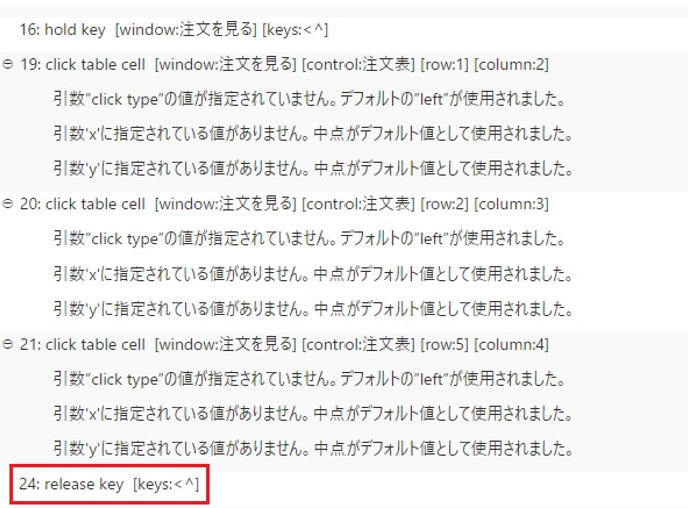
特殊キーの場合、以下の表記が使用されます:
- ファンクションキー: {F1} から {F12} まで
- 名前付きキー: {enter}, {esc}, {capslock}, {numlock}, {scrolllock} {spacebar}, {backspace}, {home}, {end}, {pause}, {delete}, {page down}, {page up}
- 矢印キー: {up}, {down}, {left}, {right}
- TABキー: {tab}
- CTRLキー: キャレット (^)
- 左CTRL: <^
- 右CTRL: >^
- ALTキー: パーセント記号(%)
- 左ALT: <%
- 右ALT: >%
- SHIFTキー: プラス記号(+)
- 左SHIFT: <+
- 右SHIFT: >+
- WINDOWSキー: {Win} また {WIN}
- 左WINDOWS: {lWin} また {lWIN}
- 右WINDOWS: {rWin} また {rWIN}
TestArchitect は、標準のキーボードに存在する全ての基本的な文字、文字と数字、および ` ~ @ # $ % ^ & * ( ) _ + | } { ] [ ' " ; : ? / > . < , " = - などの全ての記号をサポートしています。ただし、一部の記号キーはTestArchitectで特別な意味を持ち、それらを通常の文字入力として使用する場合にはescapedする必要があります。
- キャレット(^)、パーセント記号(%)、およびプラス記号(+)の文字は、それぞれCTRL、ALT、およびSHIFTキーを表すために使用されます。したがって、このアクションで
^,%、%、+を効果的に入力するには、これらのキーを中括弧で括ってください。例えば、{+} は指定したウィンドウに + を書き込みます。 - ポンドキー(#)はTestArchitectでは式の指示子として使用されるため、その機能をエスケープしてシンボル自体を使用するには、前にバックスラッシュ(\)を付ける必要があります。例えば、# cars は指定したウィンドウに
# carsを書き込みます。 - その他の記号キーについては、中括弧で括る必要はありません。例えば、? を使用して指定したウィンドウに
?を書き込みます。
- キャレット(^)、パーセント記号(%)、およびプラス記号(+)の文字は、それぞれCTRL、ALT、およびSHIFTキーを表すために使用されます。したがって、このアクションで
文字列を括らない中括弧は、特別なキーとして認識されない場合、通常の中括弧として扱われます。例えば、{xyz} は指定したウィンドウに
{xyz}と書き込まれます。なぜなら、xyzはTestArchitect にとって特別な意味を持たないからです。TestArchitect によって特別なキーとして解釈されるはずのリテラル文字列を書き込む必要がある場合、最初の中括弧をさらに中括弧で括ってください。したがって、リテラルの{home} を入力するには、{{}home} を使用します。ビルトインアクション release key:
モバイルデバイス用の仮想キーボードのキーと、コンピューターキーボードの最も右にあるテンキー(0、...、9)のキーはサポートされていません。
大文字と小文字を区別しない、つまり、ホールドキーは引数 keys に大文字または小文字の文字を渡しても、TestArchitect は依然として小文字の文字を押し続けます。例えば:
window keys release key home ATestArchitect は小文字の「a」を解放します。
同時に複数のキーを解放することはサポートされています。
一般的に、 ビルトインアクション release key は、複数のステップにわたって押し続けられていたキーを解放するために、ビルトインアクション hold key と連動して使用されます。例えば、アプリケーションがALTキーを押し続けたままマウスの左クリックが行われる必要がある場合、そのタスクはALTキーを押し続けるためにホールドキーアクションを開始し、次にマウスの左クリックステップが続き、最後にこのリリースキーアクションで終了することができます。
押し続けられている全てのキーを解放するには、リリースキーに{all}の値を適用します。例えば:
keys release key {all}TestArchitect は、全てのテストケースの実行の最後に押し続けられているキーを自動的に解放します。ただし、これに対してリリースキーはテスト手順で明示的に宣言される必要はありません。
他のアプリケーションによって押し続けられている特定のキーが分かる場合、TestArchitect はそれらのキーを解放することができます。例えば、別のアプリケーションによってCTRLキーが押し続けられている場合、テスト手順で
keys release key ^を宣言します。ただし、このアプローチはリリースキーの値に{all}を使用した場合には効果がありません。
- このアクションは <ignore> 修飾子をサポートしています。もし引数のいずれかの値として文字列
<ignore>が含まれているか、或いはどの引数かが<ignore>に評価される式を含んでいる場合、そのアクションは実行中にスキップされます。
LogiGear Corporation
![]() Tel:
+1 (650) 572-1400
Tel:
+1 (650) 572-1400
![]() Email:
[email protected]
Email:
[email protected]